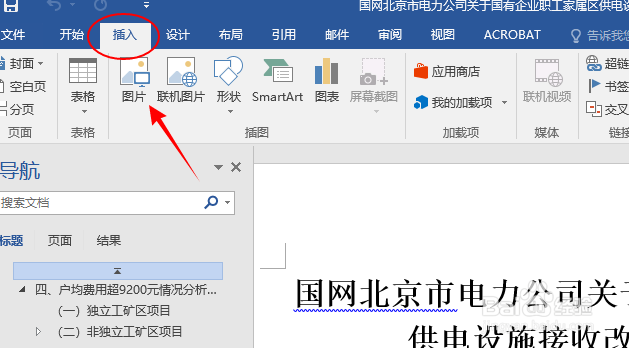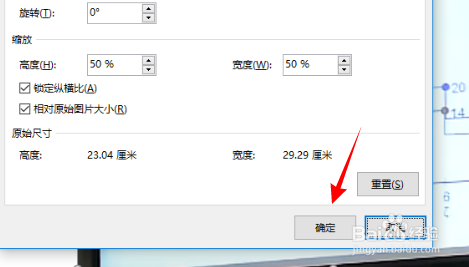word中如何批量修改图片相同大小和位置的快捷键
1、首先呢介绍一个快捷键,CTRL+Y。也就是重复刚刚操作的步骤。
2、首先在word中插入两张以上的图片。
3、确认插入后图片是这样的。因为我葛激握颟发现,如果插入的图片不是这样的,在图片上右击的时候,没有位置和大小这个选项。
4、设置好,第一张图片的位置和大小,然后点击右键,选择大小和位置。
5、什么也不用操作,直接点击确定。因为这个图片已经调整好位置和大小了。
6、然后到另外一张图片上,直接按CTRL+Y。另外一张照片就设置好。注意在这两步之间不能有其它的操作。用同样的方法操作更多的图片就都大小一样了。
声明:本网站引用、摘录或转载内容仅供网站访问者交流或参考,不代表本站立场,如存在版权或非法内容,请联系站长删除,联系邮箱:site.kefu@qq.com。
阅读量:83
阅读量:89
阅读量:36
阅读量:61
阅读量:56